Апгрейд ноутбука своими силами: что можно сделать?
Наверх
04.05.2021
Автор: Леонид Воробьев
1 звезда2 звезды3 звезды4 звезды5 звезд
Апгрейд ноутбука своими силами: что можно сделать?
2
5
1
18
У ноутбуков возможности апгрейда гораздо более скромные, чем у ПК. Но кое-что все-таки можно усовершенствовать, причем самостоятельно, без обращения в сервис.
Требования софта растут с каждым годом, и может так случиться, что возможностей купленного всего пару лет назад ноутбука перестанет хватать для ваших нужд.
Добавляем интерфейсы
Проблема современных тонких ноутбуков — скупой набор интерфейсов. Например, HDMI или USB-А может и не быть вовсе. Что делать, если вам все-таки хочется подключать монитор и вставлять флешки?
В этом случае не понадобится даже разбирать устройство — достаточно докупить хаб с нужным количеством нужных разъемов. Обратите внимание, что дешевые хабы по сути могут представлять собой удлинители — вы не сможете использовать одновременно несколько разъемов. Лучше брать что-то более достойное — например, вот такой вариант.
Такой адаптер может решить еще одну проблему. Как известно, в последних моделях ноутбуков реализована поддержка протокола Power Delivery, позволяющая заряжать устройство через порт USB-C. Но на зарядку может уходить до 3 часов — получается, в это время использовать интерфейс иначе нельзя?
Все зависит от адаптера. Тот же Moshi Type-C Multiport Adapter, который мы рекомендовали выше, дает возможность одновременно заряжать ноутбук и подключать периферию. Разумеется, зарядка может работать и в другую сторону: если подключить к сквозному USB-C смартфон, он будет заряжаться уже от ноутбука. При этом индикатор на хабе показывает остаточный уровень зарядки лэптопа.
Тот же Moshi Type-C Multiport Adapter, который мы рекомендовали выше, дает возможность одновременно заряжать ноутбук и подключать периферию. Разумеется, зарядка может работать и в другую сторону: если подключить к сквозному USB-C смартфон, он будет заряжаться уже от ноутбука. При этом индикатор на хабе показывает остаточный уровень зарядки лэптопа.
Есть и совсем миниатюрные варианты — например, с USB-C на пару USB-A.
Увеличиваем объем HDD/SSD
В зависимости от модели ноутбука, в нем может быть установлен традиционный жесткий диск или твердотельный накопитель. И то, и другое обычно можно заменить на аналоги большего объема.
Как правило, сделать это несложно — достаточно снять заднюю крышку, чтобы получить доступ к постоянной памяти. Иногда производители добавляют небольшой лючок, под которым прячется накопитель — в этом случае задача упрощается.
При выборе жесткого диска на замену старому обратите внимание на следующие параметры.
- Форм-фактор. Обычно это 2,5 дюйма, но в ультрабуках могут встречаться и диски на 1,8 дюйма.
- Толщина. Как правило, 9,5 мм или 7 мм. Менее толстый покупать можно, более толстый — нет.
- Интерфейс. С большой вероятность. у вас SATA. Берите сразу диск с интерфейсом третьего поколения, даже, если в ноутбуке у вас SATA-1 или 2.
С SSD все проще. Главное — определиться с интерфейсом. Это либо SATA/mSATA, либо M.2 — последний стали использовать все чаще.
Увеличиваем объем оперативной памяти
Именно от объема оперативной памяти во многом зависит скорость выполнения задач, будь это игры или рабочий софт. Возможно, с увеличением оперативки ваш ноутбук получит второе дыхание. Вопрос только в том, можно ли физически добавить лишних «гигабайт» в устройство. Все зависит от ситуации. Вот какими они могут быть.
Установлена одна планка, но есть дополнительный слот
Задача упрощается: можно купить вторую планку и поставить в свободное гнездо.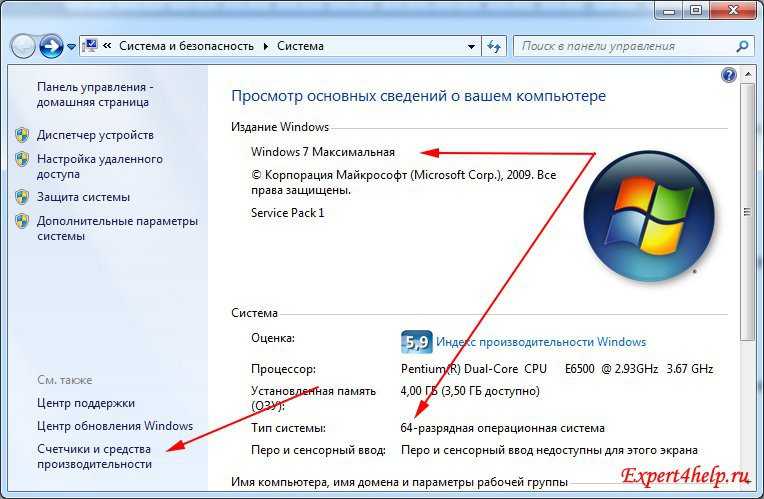 Но с ультрабуками об этом и не мечтайте — там с местом дефицит.
Но с ультрабуками об этом и не мечтайте — там с местом дефицит.
Установлена одна планка, и слот всего один
Ничего страшного: ничто не мешает вам заменить планку на другую, большего объема.
Оперативная память распаяна прямо на материнской плате
Именно такое решение использовано в Macbook и многих других ноутбуках. Увы, тут уже ничего не поделаешь.
Как определить, можно ли увеличить оперативную память?
Самый простой вариант — открыть крышку и посмотреть, как устроена оперативка. Но, если вы боитесь это делать, можете воспользоваться программой CPU-Z.
Перейдите на вкладку SPD, в верхней части у вас будет список слотов. Если по одному из них (естественно, второму) информация отсутствует, значит, он пуст. Не забудьте, что при выборе новой планки вам нужно будет ориентироваться на тип первой. То есть, если в первом слоте установлена DDR4, то и вторую нужно покупать DDR4.
Какие ноутбуки поддерживают апгрейд?
Если с SSD проблем обычно не возникает, то с оперативкой. как видите, «есть варианты». Возможность апгрейда лучше уточнять еще при покупке ноутбука. Главный вопрос, который нужно задать — как организовала оперативная память? Распаяна или установлена в слоте?
как видите, «есть варианты». Возможность апгрейда лучше уточнять еще при покупке ноутбука. Главный вопрос, который нужно задать — как организовала оперативная память? Распаяна или установлена в слоте?
Давайте поясним на примерах. Скажем, вы купили вот такой Lenovo ThinkBook 13s с 8 Гбайт оперативной памяти и SSD на 128 Гбайт.
У этой модели всего один слот под оперативку, но вы можете вместо планки на 8 Гбайт установить аналогичную на 16. То же самое и с накопителем: можно увеличить его до 256 Гбайт. Подробные инструкции по разборке корпуса от самого производителя можно найти здесь.
Другой пример. Вы взяли ультрабук Lenovo ThinkBook 14 c 8 Гбайт оперативки и SSD на 256 Гбайт.
Здесь ситуация следующая: опять-таки есть слот, который теоретически поддерживает до 24 Гбайт памяти. С SSD ситуация еще проще: в устройстве есть как mSata, так и M.2. То есть можно оставить уже установленный накопитель и докупить к нему новый необходимого объема.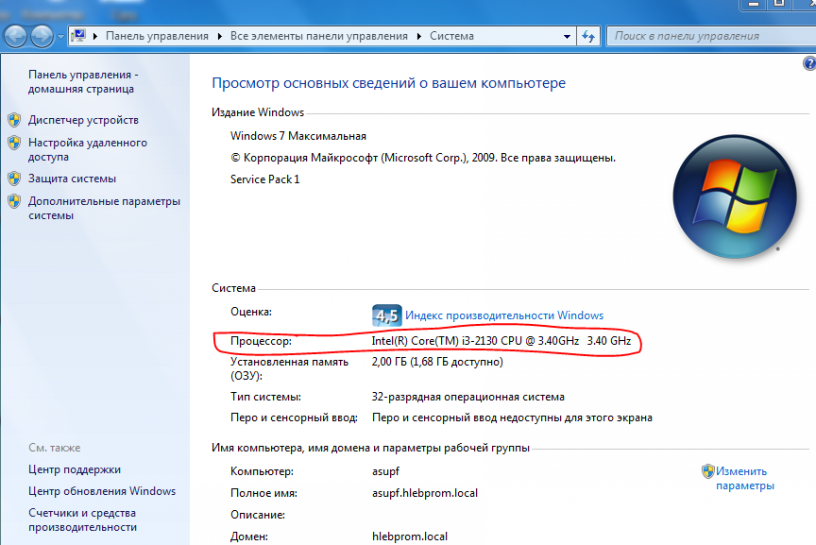
Не потеряю ли я гарантию, если открою корпус?
Логичный вопрос: ведь производители всеми силами стараются не допустить пользователя к начинке ноутбука. В идеале стоит уточнить такую информацию в техподдержке вашего бренда. Мы, к примеру, запросили информацию у «технарей» Lenovo.
Lenovo не запрещает пользователям менять оперативную память, SSD, проводить чистку ноутбука с его частичной разборкой. Гарантия будет сохранена при выполнении двух важных условий: во-первых, вы действовали аккуратно и не нанесли механических повреждений, влияющих на работоспособность устройства, во-вторых, пломбы Lenovo внутри корпуса сохранены.
Так что, скорее всего, если вы не собираетесь вскрывать крышку монтировкой, потеря гарантии вам не грозит.
Вот еще несколько полезных материалов для тех, кто решил заняться апгрейдом своего ноутбука:
- Как узнать модель своего ноутбука, даже если на нем нет наклеек
- Оперативная память не распознается: в чем могут быть причины?
- Как ускорить работу ноутбука: 6 полезных советов
Теги ноутбуки
Автор
Леонид Воробьев
Главный редактор
Была ли статья интересна?
Поделиться ссылкой
Нажимая на кнопку «Подписаться»,
Вы даете согласие на обработку персональных данных
Рекомендуем
Обзор беспроводной колонки HONOR CHOICE Portable Bluetooth Speaker
7 предметов, которые лучше не ставить на холодильник
Как установить Google-сервисы на смартфоны HUAWEI: самый простой способ
Как отправить большой файл: 6 способов
Как отправить папку по электронной почте: несколько удобных способов
Как отправить геолокацию по Ватсапу: простая инструкция
Как ускорить работу ноутбука: 6 полезных советов
Как выбрать фен для волос: гид покупателя
Завис ноутбук: причины и способы решения проблемы
Реклама на CHIP Контакты
Ремонт и апгрейд — как и на что менять комплектующие ноутбука? / Блог компании Parts Plus / Компании / iXBT Live
Выбор ноутбука — весьма ответственная задача, особенно учитывая огромный выбор моделей и примерно такой же огромный разброс цен. При этом в низком ценовом сегменте производители экономят буквально на всем, а в премиум-классе девайсы перегружены лишними компонентами. И чтобы подобрать наиболее подходящий лэптоп приходится чем-то жертвовать. Сбалансированный по производительности ноутбук, что неудивительно, скорее будет лишен некоторых удобств, а за мощный девайс придется переплатить.
При этом в низком ценовом сегменте производители экономят буквально на всем, а в премиум-классе девайсы перегружены лишними компонентами. И чтобы подобрать наиболее подходящий лэптоп приходится чем-то жертвовать. Сбалансированный по производительности ноутбук, что неудивительно, скорее будет лишен некоторых удобств, а за мощный девайс придется переплатить.
Для “рабочих лошадок” лучше всего подойдут модели с SSD, среднего класса процессором Core i5 или Ryzen 5, а также не менее 16 гигабайт оперативной памяти. Без дискретной видеокарты такой девайс может. Для более серьезных задач потребуется как минимум топ-класс производительности тех же процессоров или даже более старшее поколения, а также хорошая дискретная видеокарта на борту. Ну и, естественно, если нужен игровой лэптоп, то придется раскошелиться на что-то уровня Core i7 или Ryzen 7 в комплекте с видеочипами серии GeForce RTX или Radeon RX.
выбор ноутбука с оптимальными комплектующимиМожно ли апгрейдить ноутбук?
Владельцы портативных компьютеров обычно успевают сильно привыкнуть к своим девайсам, поэтому неохотно хотят их менять.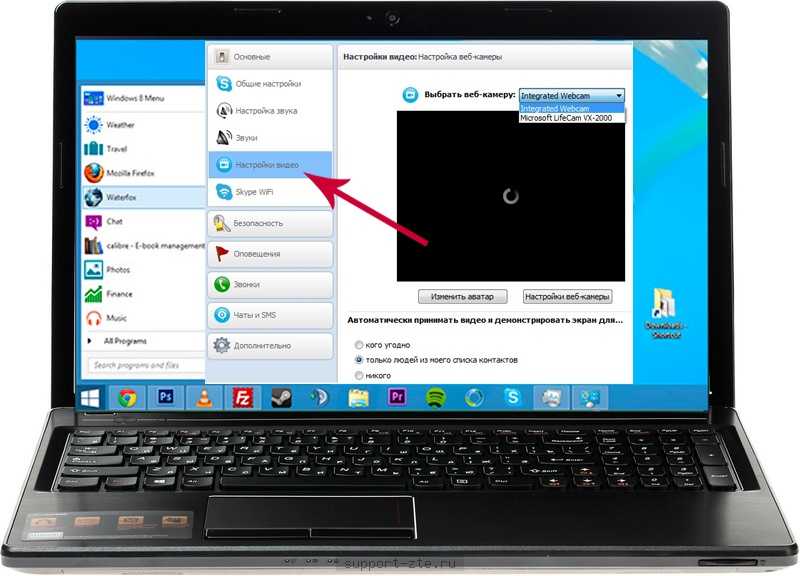 В первую очередь это касается игровых лэптопов с комфортным форм-фактором и стильным визуалом. И такие девайсы не только можно, но и нужно “прокачивать”, особенно если речь идет о топовых моделях, процессор и видеокарта которых имеют запас производительности. И если ЦП и видеочип можно “разогнать”, то остальные запчасти понадобится заменить.
В первую очередь это касается игровых лэптопов с комфортным форм-фактором и стильным визуалом. И такие девайсы не только можно, но и нужно “прокачивать”, особенно если речь идет о топовых моделях, процессор и видеокарта которых имеют запас производительности. И если ЦП и видеочип можно “разогнать”, то остальные запчасти понадобится заменить.
Увеличить оперативную память путем установки более мощных модулей SO-DIMM RAM, дополнительный SSD или его расширение, более качественная матрица для дисплея, улучшенное охлаждение и так далее. Возможностей по улучшению ноутбука, вопреки расхожему мнению, довольно много. Даже видеокарту и процессор можно заменить, если получится их найти и поменять.
апгрейд ноутбука — какие запчасти легко заменитьКакие поломки случаются с ноутбуками?
Так же, как и в случае с апгрейдом, распространено мнение, что лэптопы малопригодны для ремонта. К примеру, видеокарту или процессор, заменить действительно сложно, так как они интегрированы в плату. Видеокарту или процессор заменить и правда сложновато, но не невозможно. В основном трудности возникают с поиском чипов, так как отсутствуют списки совместимости.
Видеокарту или процессор заменить и правда сложновато, но не невозможно. В основном трудности возникают с поиском чипов, так как отсутствуют списки совместимости.
Но чаще всего ломаются клавиатуры, дисплеи, аккумуляторы и зарядные устройства. Подобрать перечисленные компоненты ноутбука при этом не так сложно — они есть в большом ассортименте в онлайн-магазинах. Например, на сайте Parts Plus можно найти буквально любые запчасти для лэптопов или их аналоги.
какие комплектующие ноутбука ломаются чаще и как их заменитьКак продлить жизнь компонентам ноутбука?
Избежать поломок несложно — достаточно просто аккуратно пользоваться своим девайсом. Клавиатуру нужно периодически, хотя бы раз в пару недель, чистить. Яркость экрана желательно также регулировать, не выставляя на максимум на постоянной основе. Чтобы батарея не слишком быстро начала терять энергоемкость, ее можно отключать на время использования от сети. А чтобы блок питания не подвергался избыточной нагр”узке, его надо подключать через сетевой фильтр или удлинитель с предохранителем.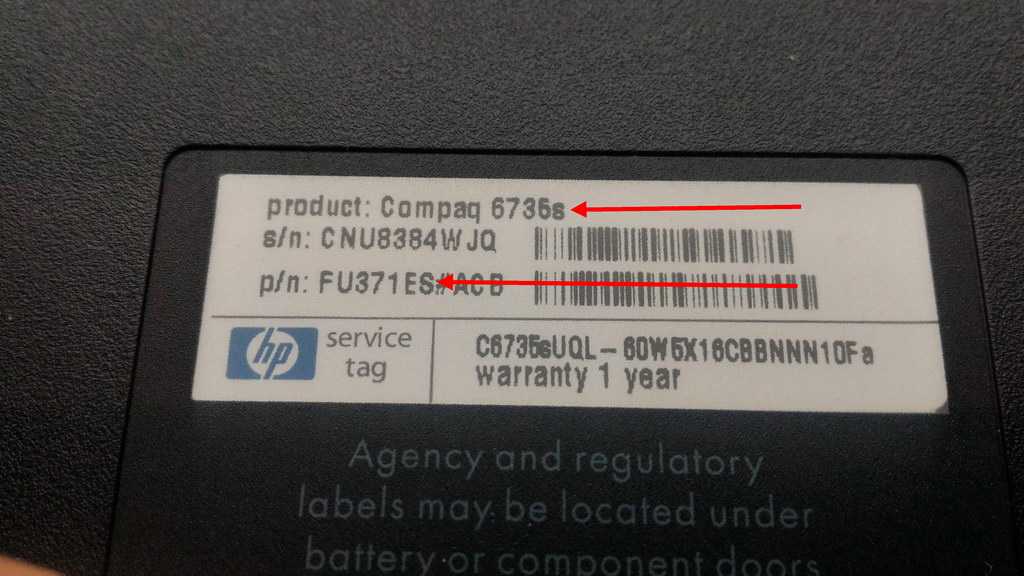
Замена или апгрейд неисправных компонентов?
Если что-то в лэптопе все же вышло из строя, то имеет смысл задуматься над тем, стоит ли заменить сломавшуюся деталь. Иногда имеет смысл, раз уж все равно предстоят расходы, провести апгрейд. Особенно это актуально, если речь идет о “боттлнеках” ноутбука — тех компонентах, которые изначально были не очень мощными и отставали от остальной начинки. Например, заменить HDD на SSD или поставить более качественную видеокарту, если есть совместимые. К тому же большинство совместимых запчастей для ремонта и апгрейда можно найти в интернете, например, в магазине Parts Plus.
Заменять самому или через сервис-центр?
В сервисные центры необходимо обращаться в случаях, если неожиданный конец настиг видеокарту, процессор или встроенную батарею. Самостоятельно в подобных ситуациях лучше ничего не предпринимать без полной диагностики и выяснения причин возникновения проблем. Зачастую они далеко не так очевидны, как кажется, особенно если нет диагностических навыков. Самостоятельное вмешательство может даже усугубить ситуацию.
Зачастую они далеко не так очевидны, как кажется, особенно если нет диагностических навыков. Самостоятельное вмешательство может даже усугубить ситуацию.
С апгрейдом ноутбука дело обстоит в точности так же. Нередко случается, что пользователи, даже имея навыки, руки из нужных мест и целую кучу гайдов под рукой, ломают девайс бесповоротно. А специалисты сервиса как минимум проконсультируют по возможностям улучшения конкретного девайса, не говоря уже о том, что подберут комплектующие на замену. К тому же работы сервис-центра по апгрейду лэптопа подкрепляются гарантией на случай возникновения проблем. Главное при этом выбрать надежный СЦ с хорошей репутацией и вменяемыми ценами на услуги.
Как защитить портативный компьютер в рюкзаке
Ваш портативный компьютер — одно из самых важных ваших устройств. Используете ли вы его для учебы, работы, игр или просто для того, чтобы оставаться на связи, крайне важно принять упреждающие меры для защиты вашего ноутбука во время его транспортировки с места на место.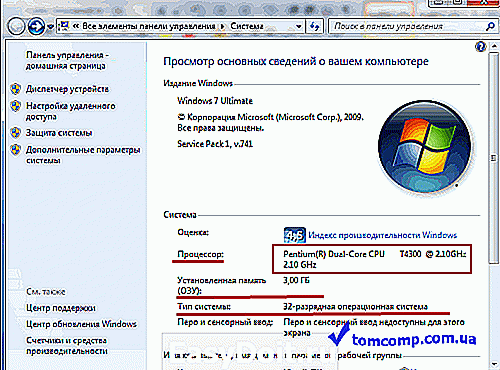 Учащиеся могут свободно выбирать свой стиль рюкзака, однако многие практически не защищают ноутбук или планшет. Higher Ground хочет помочь вам поддерживать ваш ноутбук в отличном состоянии, поэтому мы создали это руководство с лучшими советами и рекомендациями, которые вы можете использовать, чтобы защитить свой ноутбук от повреждений.
Учащиеся могут свободно выбирать свой стиль рюкзака, однако многие практически не защищают ноутбук или планшет. Higher Ground хочет помочь вам поддерживать ваш ноутбук в отличном состоянии, поэтому мы создали это руководство с лучшими советами и рекомендациями, которые вы можете использовать, чтобы защитить свой ноутбук от повреждений.
10 способов повредить ноутбук в рюкзаке
Представьте, что вы достаете ноутбук из рюкзака и обнаруживаете, что экран треснул или, что еще хуже, он даже не включается. Какими бы прочными ни казались ноутбуки, они представляют собой хрупкие машины, которые могут быть серьезно повреждены или сломаны после всего лишь одной аварии. Как и большинство дорогих вещей, в тот момент, когда вы достаете свой ноутбук из упаковки, вы прилагаете все усилия, чтобы сохранить его в наилучшем состоянии. К сожалению, трудно поддерживать такой уровень заботы, особенно если вы учитесь в школе.
Вот 10 способов быстро повредить ноутбук в рюкзаке:
- Треснувший экран: Экран вашего ноутбука — одна из самых хрупких и открытых частей вашего ноутбука.
 Закрытие таких предметов, как карандаши, шнуры или даже наушники внутри ноутбука, может привести к тому, что экран треснет.
Закрытие таких предметов, как карандаши, шнуры или даже наушники внутри ноутбука, может привести к тому, что экран треснет. - Падение: Вы должны исходить из того, что ваш ноутбук не может упасть с безопасного расстояния, даже если он находится в рюкзаке. Не рекомендуется бросать рюкзак на кровать или ронять его на землю рядом с собой.
- Травма: Возможно, ваш рюкзак выдержит удары или толчки, но ваш ноутбук не выдержит. Травма от ударов о стены, сиденья или столы может повредить его.
- Встряхивание: Большинство ноутбуков оснащены твердотельными накопителями, что означает, что встряхивание ноутбука может не повредить его. Однако, если в вашем ноутбуке есть механический жесткий диск, резкое встряхивание может повредить компоненты и привести к потере сохраненных данных.
- Непогода: Не все рюкзаки устойчивы к атмосферным воздействиям, а это означает, что прогулка под дождем или снегом может привести к проникновению влаги внутрь и повреждению ноутбука.

- Повреждение продуктов питания/напитков: Возможно, стоит дважды подумать, прежде чем класть открытый ноутбук в рюкзак, в котором лежит обед. Даже если ваша еда или напитки закрыты крышками, случайное проливание может вызвать множество проблем для вашего компьютера.
- Перегрузка: Тот факт, что в ваш рюкзак можно положить все, от учебников и тетрадей до коробок для завтрака и школьных принадлежностей, не означает, что вы должны перегружать его. Упаковать ноутбук в уже полный рюкзак — это быстрый способ его раздавить.
- Давление: Также не следует оставлять что-либо на рюкзаке, когда вы упаковываете свой ноутбук. Другие рюкзаки и книги — даже те, которые не имеют большого веса — могут нанести ущерб, если положить их на компьютер.
- Перегрев: Если оставить включенным ноутбук в рюкзаке, он может перегреться. Обязательно усыпите его или выключите полностью.
- Установка и извлечение: Вы всегда должны правильно вставлять и извлекать компьютер из рюкзака.
 Слишком сильное сжатие экрана при снятии может случайно привести к трещинам.
Слишком сильное сжатие экрана при снятии может случайно привести к трещинам.
7 шагов по переноске ноутбука в рюкзаке
Ваш ноутбук слишком ценен, чтобы оставлять его безопасность на волю случая. К счастью, есть много способов защитить его, пока вы носите ноутбук в рюкзаке.
Если вы переезжаете из дома в школу или просто из класса в класс, вы должны знать, как правильно носить ноутбук в рюкзаке. На этом устройстве хранится все: от домашней работы и фотографий до музыки и фильмов, и повреждение может привести к потере данных. Учтите это из опыта администраторов и директоров по технологиям — носить с собой ноутбук без чехла — проблема, особенно когда вы оставляете его без присмотра в рюкзаке.
Выполните следующие семь шагов, чтобы защитить свой ноутбук во время путешествия:
- Выключите свой ноутбук: Вы не должны использовать свой ноутбук на полную мощность, когда вы им не пользуетесь. Сохраните свою работу, а затем выключите компьютер перед перемещением мест.
 Полностью выключите ноутбук, если закончили его использовать. Если вы будете использовать его, когда доберетесь до места назначения, вы можете вместо этого перевести его в режим сна или гибернации. Выключенное питание ноутбука предотвратит его перегрев.
Полностью выключите ноутбук, если закончили его использовать. Если вы будете использовать его, когда доберетесь до места назначения, вы можете вместо этого перевести его в режим сна или гибернации. Выключенное питание ноутбука предотвратит его перегрев. - Отключите все шнуры и устройства: Теперь, когда ноутбук выключен, отключите все шнуры и устройства, включая шнуры питания, наушники, флэш-накопители и все, что подключено через USB. Транспортировка ноутбука с подключенными компонентами может привести к повреждению этих компонентов и портов, которые они используют.
- Закройте ноутбук: Всегда полностью закрывайте ноутбук, прежде чем убрать его. Для моделей 2-в-1 или моделей с переворачивающимися экранами убедитесь, что экран в исходном положении обращен к клавиатуре в закрытом состоянии. Не закрывайте никакие предметы, такие как карандаши, блокноты или наушники, между клавиатурой и экраном. Вы можете повредить не только эти элементы, но и экран или клавиатуру.

- Поместите его в защитный чехол: Затем закрепите ноутбук в защитном чехле. Убедитесь, что вы вставили его правильно и надежно закрыли. Многие удобные для рюкзаков чехлы для ноутбуков, такие как высококачественные защитные чехлы, разработанные High Ground, предназначены для повышения прочности любого рюкзака благодаря тонким усиленным рукавам. Учащиеся сохраняют свободу выбора рюкзака, а школы и родители могут быть спокойны, зная, что прочный чехол защитит устройство.
- Закрепите ноутбук в рюкзаке: Поместите чехол для ноутбука в рюкзак, убедившись, что другие предметы не повредят его. Если в рюкзаке есть еда или жидкости, убедитесь, что они не протекают. Даже если чехлы для Chromebook, которые вы используете, покрывают весь компьютер, вы не хотите рисковать повредить сам чехол.
- Аккуратно обращайтесь с рюкзаком: Несмотря на то, что у вас есть надежный вкладыш в рюкзак для ноутбука, который защитит его, вы все равно должны обращаться с рюкзаком бережно.
 Не бросайте его и не роняйте на пол. Старайтесь не класть на него тяжелые предметы, такие как другие рюкзаки, и убедитесь, что на него не наступят и не ударят ногой, если он будет лежать у вас под ногами.
Не бросайте его и не роняйте на пол. Старайтесь не класть на него тяжелые предметы, такие как другие рюкзаки, и убедитесь, что на него не наступят и не ударят ногой, если он будет лежать у вас под ногами. - Не забудьте застегнуть молнию: Часто легко забыть застегнуть верхнюю молнию на чехле или рюкзаке для ноутбука, будучи уверенным, что вещи надежно защищены внутри. Если сумка установлена под небольшим углом, ноутбук может легко выскользнуть из защитного отсека на твердую землю, что приведет к предотвратимому повреждению.
5 шагов о том, как путешествовать с ноутбуком в рюкзаке
Наше пятишаговое руководство по безопасному хранению ноутбука в рюкзаке поможет вам сохранить его в безопасности, куда бы вы ни отправились. Мы знаем, что многим учащимся придется нести свои рюкзаки из дома в школу на работу и обратно много раз в неделю. Вот краткое и простое руководство из пяти шагов о том, как безопасно путешествовать с ноутбуком в рюкзаке:
- Получите багажную бирку: Если вы путешествуете с группой других студентов или взрослых, у вас обязательно будет рюкзак, похожий на чей-то еще.
 Прикрепите багажную бирку с вашим именем и контактной информацией на случай, если она потеряется или ее случайно подберет другой человек. Вы также можете поместить уникальный идентификатор, например, нашивку или ленту, на свою сумку, чтобы помочь вам найти ее среди других. Большинство кейсов Higher Ground имеют встроенный слот для удостоверения личности.
Прикрепите багажную бирку с вашим именем и контактной информацией на случай, если она потеряется или ее случайно подберет другой человек. Вы также можете поместить уникальный идентификатор, например, нашивку или ленту, на свою сумку, чтобы помочь вам найти ее среди других. Большинство кейсов Higher Ground имеют встроенный слот для удостоверения личности. - Подумайте о том, чтобы запереть свой рюкзак: Во время путешествий всегда полезно закрепить свой рюкзак. Купите стандартный замок или даже защитный тросовый замок, который поможет вам сохранить его в безопасности. Даже если вы доверяете людям, с которыми путешествуете, если вы забудете полностью закрыть рюкзак, ваш ноутбук может выпасть и повредиться. Кодовый или ключевой замок гарантирует, что он останется закрытым.
- Держите рюкзак всегда при себе: Не забывайте всегда следить за своими вещами во время путешествия. Если вы находитесь на остановке для отдыха или в аэропорту, не оставляйте рюкзак или ноутбук без присмотра, даже если они все еще рядом.
 Если вам нужно быстро сходить в туалет или ненадолго уйти, попросите близкого друга подержать ваш рюкзак или ноутбук, пока вы не вернетесь.
Если вам нужно быстро сходить в туалет или ненадолго уйти, попросите близкого друга подержать ваш рюкзак или ноутбук, пока вы не вернетесь. - Сообщите сотрудникам аэропорта или автобуса, что он хрупкий: Если вам нужно оставить свой рюкзак на хранение перед полетом или поездкой на автобусе, спросите у персонала аэропорта или автобуса, могут ли они обращаться с ним бережно. У многих транспортных служб есть наклейки, которые можно наклеить на сумки с хрупким или ценным оборудованием.
- Помните об окружающей среде: Несмотря на то, что чехол для ноутбука защищает ваш компьютер от ударов и ударов в рюкзаке, вы также должны помнить о других опасных средах. Влажные или влажные помещения и места, где температура может резко повышаться или понижаться, также могут повредить ваш ноутбук. Никогда не оставляйте рюкзак и ноутбук на ночь в автомобиле. Держите эти предметы при себе в помещении с контролируемым климатом как можно чаще.
Общие советы при путешествии с ноутбуком
Безопасные для путешествий чехлы для ноутбуков — это ценный ресурс, который поможет защитить ваши инвестиции. Наряду с тем, как безопасно носить ноутбук в рюкзаке, вы также должны знать, как безопасно путешествовать с ноутбуком другими способами. Вы должны проявлять инициативу, чтобы убедиться, что ваш ноутбук, его компоненты и ваши данные всегда в безопасности.
Наряду с тем, как безопасно носить ноутбук в рюкзаке, вы также должны знать, как безопасно путешествовать с ноутбуком другими способами. Вы должны проявлять инициативу, чтобы убедиться, что ваш ноутбук, его компоненты и ваши данные всегда в безопасности.
Вот несколько дополнительных советов, которым следует следовать, путешествуя с ноутбуком:
- Сделайте резервную копию ваших данных: Хотя регулярное резервное копирование данных на внешний жесткий диск или веб-сервер является мудрым решением, вы должны, по крайней мере, сделать резервную копию перед поездкой. Ваш ноутбук может быть потерян, поврежден или украден, в результате чего вы потеряете ценную информацию, такую как школьные задания, фотографии и другие документы.
- Страхование покупок: Страхование путешествий может показаться ненужным расходом, однако в худшем случае оно избавит вас от необходимости покупать совершенно новый ноутбук.

- Обновите защитное ПО: Воспринимайте этот совет как проверку компьютера перед поездкой. Убедитесь, что все программное обеспечение обновлено и все работает оптимально.
- Используйте только надежные соединения Wi-Fi: По возможности используйте безопасное подключение к Интернету
- Позаботьтесь о защите компонентов ноутбука: Вы уже приобрели безопасный для путешествий чехол для Chromesbook — почему бы не усилить защиту своего ноутбука даже больше? Чехлы для клавиатуры, защитные экраны, страховка и защита от вирусов обеспечат безопасность и безопасность вашего ноутбука.
10 правил безопасности рюкзака для ноутбука
Мы поняли — студенческая жизнь может быть сумасшедшей. Просто переходя из дома в школу и обратно, вы рискуете повредить свой ноутбук. Если ваше расписание после школы так же насыщено спортом, друзьями, работой или другими внеклассными мероприятиями, ваш ноутбук, безусловно, будет часто использоваться и перевозиться.
Заведите привычку хранить его в рюкзаке, совершив 10 ошибок, которых можно избежать:
- Не кладите ноутбук в рюкзак без чехла: Несмотря на то, что в некоторых рюкзаках есть специальные отделения для ноутбуков, вы всегда должны принимать дополнительные меры для обеспечения безопасности вашего ноутбука. Приобретите компактный чехол, который защитит ваше устройство в любом рюкзаке или сумке для ноутбука.
- Не храните ноутбук в рюкзаке с едой или напитками: Даже запечатанная бутылка с водой или завернутый пакет с едой могут протечь.
- Не беги под дождем с рюкзаком: Вы не всегда можете избежать погоды, но вы должны сделать все возможное, чтобы уберечь свой рюкзак от дождя и снега.
- Не роняйте и не бросайте рюкзак: Можно легко забыть, что ноутбук находится в рюкзаке. Никогда не бросайте его и не бросайте намеренно на землю.
- Не оставляйте его без присмотра: Всегда следите за рюкзаком, особенно если внутри находится ноутбук.
 Даже если вы уверены, что никто не украдет его, достаточно секунды, чтобы кто-то случайно пнул, ударил или пролил что-то на ваш компьютер и повредил его.
Даже если вы уверены, что никто не украдет его, достаточно секунды, чтобы кто-то случайно пнул, ударил или пролил что-то на ваш компьютер и повредил его. - Не позволяйте друзьям одолжить ваш ноутбук: Несчастные случаи случаются, даже когда люди стараются быть осторожными. Если вы собираетесь позволить другу использовать ваше устройство, убедитесь, что вы рядом, чтобы помочь ему сохранить его в безопасности.
- Не перегружайте рюкзак: Несмотря на то, что ваш ноутбук защищен чехлом, повреждение рюкзака все равно может вызвать проблемы. Ремни могут порваться или развязаться, а дно сумки может порваться, если вы приложите к нему слишком много веса. Никогда не перегружайте и не ослабляйте рюкзак.
- Не кладите предметы поверх рюкзака: Если вы ставите рюкзак и ноутбук на пол, не ставьте на них ноги. Когда ваш рюкзак стоит на столе, кровати или письменном столе, не кладите на него другие предметы, например учебники.

- Не используйте чехлы неподходящего размера: Надежные чехлы для ноутбуков предназначены для защиты определенных размеров конкретной модели. Поместив слишком большое или слишком маленькое устройство в корпус, вы можете сделать его более восприимчивым к повреждениям.
- Не злоупотребляйте чехлом для ноутбука: Даже самые лучшие чехлы для ноутбуков не являются неразрушимыми. Проявите к корпусу ноутбука не меньше внимания, чем к ноутбуку.
Доверьтесь продукции Higher Ground, чтобы обеспечить безопасность вашего ноутбука
Ваш компьютер — одно из самых важных и хрупких устройств. Независимо от того, есть ли у вас надежный ноутбук для игр или компактный Chromebook, который помогает вам делать заметки во время занятий, эти устройства являются важной частью вашей повседневной жизни. Несмотря на то, что стильные чехлы предлагают привлекательный дизайн, вам нужен чехол, который может выполнять столько же функций, сколько и модно. Команда дизайнеров Higher Ground понимает, что вам нужны чехлы для ноутбуков и Chromebook, удобные в рюкзаке, привлекательные, прочные и удобные для использования в школе и в дороге.
Команда дизайнеров Higher Ground понимает, что вам нужны чехлы для ноутбуков и Chromebook, удобные в рюкзаке, привлекательные, прочные и удобные для использования в школе и в дороге.
Компания Higher Ground рада предложить вам коллекцию высококачественных защитных чехлов для вашего ноутбука, Chromebook и планшета, созданных для путешествий с рюкзаком. Благодаря вставным корпусам, которые делают хранение и снятие вашего устройства безопасным и легким, кейсы Higher Ground обеспечивают безопасность и надежность, в то время как учащиеся наслаждаются свободой выбора рюкзака. Вставка DropIn-Backpack может быстро вставиться в любой рюкзак и защитить ноутбук от повреждений. Капсула тонкая, но прочная, изготовлена из пены EVA (такой же, как спортивные накладки и обувь), а также имеет усиленные края, которые могут выдерживать падения и удары в рюкзаке.
Безопасные для путешествий чехлы для ноутбуков и чехлы для Chromebook от Higher Ground имеют гидрофобное покрытие, которое отталкивает грязь и воду, спасая устройство в случае аварии. Эти футляры могут снизить вероятность поломки экрана до 90 процентов, давая учащимся и родителям душевное спокойствие при транспортировке устройства. Самое главное, что на эти решения для хранения данных распространяется пожизненная гарантия.
Эти футляры могут снизить вероятность поломки экрана до 90 процентов, давая учащимся и родителям душевное спокойствие при транспортировке устройства. Самое главное, что на эти решения для хранения данных распространяется пожизненная гарантия.
Ознакомьтесь с отмеченной наградами коллекцией высококачественных чехлов Higher Ground, удобных для рюкзака, и откройте для себя максимальную защиту для студенческих ноутбуков, планшетов и Chromebook. Заполните онлайн-форму, чтобы запросить ценовое предложение без обязательств. Higher Ground также может отправить вам образец продукта, чтобы вы могли сами убедиться, почему эти чемоданы являются разумным выбором для каждого учащегося, класса и школьного округа.
Как снизить напряжение вашего ноутбука с помощью Intel XTU
Игровые ноутбуки стали действительно мощными за последние несколько лет, предлагая производительность настольного уровня в небольшом портативном корпусе. Однако эти улучшения в производительности графического процессора и процессора достигаются за счет увеличения тепловыделения.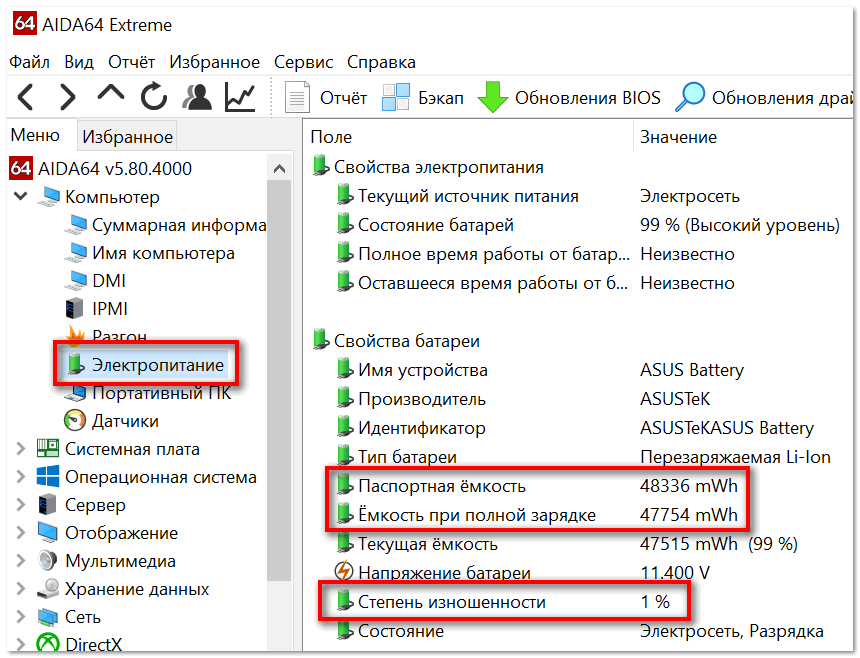 Если вы когда-либо следили за температурой игрового ноутбука во время игры, то могли заметить, что цифры неоправданно высоки.
Если вы когда-либо следили за температурой игрового ноутбука во время игры, то могли заметить, что цифры неоправданно высоки.
Хорошей новостью является то, что существует быстрый обходной путь, включающий понижение напряжения процессора ноутбука. Здесь мы объясним, как можно легко снизить напряжение на игровом ноутбуке с помощью бесплатного инструмента под названием Intel XTU.
Что такое пониженное напряжение?
Прежде чем мы продолжим с практическими рекомендациями, важно понять, что такое пониженное напряжение. Проще говоря, это процесс понижения напряжения, подаваемого на процессор. Если вы не знаете, чем выше подаваемое напряжение, тем выше тепловая мощность. Следовательно, понизив напряжение, подаваемое на ЦП, можно снизить его температуру.
Большинство ноутбуков, выходящих с завода, не имеют наилучших значений заводского напряжения. Производители часто перестраховываются и используют более высокие стандартные напряжения, чем необходимо, чтобы избежать сбоев и синих экранов. Вот почему понижение напряжения обычно считается быстрым и простым решением, особенно если вы не хотите вскрывать его и заменять термопасту.
Вот почему понижение напряжения обычно считается быстрым и простым решением, особенно если вы не хотите вскрывать его и заменять термопасту.
Как снизить напряжение вашего ноутбука с помощью Intel XTU
Обычно вам нужно войти в BIOS, чтобы снизить напряжение вашего процессора. Это означало бы, что вам нужно будет перезагружать ноутбук каждый раз, когда вы хотите отрегулировать значения напряжения.
К счастью, благодаря бесплатному программному обеспечению под названием Intel XTU вы можете изменять значения без перезапуска. Это означает, что вы можете тратить больше времени на настройку значений и меньше времени, глядя на экран BIOS вашего ПК.
Для начала работы с Intel XTU:
- Загрузите и установите утилиту Intel Extreme Tuning Utility на свой компьютер с ОС Windows.
- Запустите программу и найдите ползунок Core Voltage Offset . Теперь перетащите ползунок немного влево. Вы заметите, что значение напряжения снизилось.
 Начните со смещения напряжения ядра -0,050 В, а затем нажмите Применить , чтобы сохранить изменения.
Начните со смещения напряжения ядра -0,050 В, а затем нажмите Применить , чтобы сохранить изменения.
Попробуйте поиграть в игры и посмотрите, возникают ли у вас сбои или синие экраны. Если нет, вы можете уменьшить смещение напряжения до -0,100 В и повторить попытку. Медленно снижайте напряжение до тех пор, пока ваш ноутбук не выйдет из строя, а затем вернитесь к предыдущему значению напряжения, при котором ваш ноутбук был стабильным.
Сразу после применения новых настроек напряжения вы заметите падение значений температуры корпуса ЦП на графике. Не существует идеального смещения напряжения ядра для всех, поскольку оно варьируется от ноутбука к ноутбуку. Вам нужно будет следовать старому доброму методу проб и ошибок, чтобы найти идеальные значения для вашей машины. Несмотря на это, смещение -0,050 В является безопасной отправной точкой для большинства ноутбуков.
Однако мы хотим быстро указать, что Intel XTU работает только с процессорами Intel. Если у вас есть игровой ноутбук с процессором Ryzen, вы можете использовать программное обеспечение AMD Ryzen Master для достижения тех же результатов.
Если у вас есть игровой ноутбук с процессором Ryzen, вы можете использовать программное обеспечение AMD Ryzen Master для достижения тех же результатов.
Альтернативные способы снижения температуры ноутбука
Перегрев ноутбука — это настоящий кошмар для игр, так как терморегулирование не позволит ему приблизиться к заявленной производительности. Хотя понижение напряжения в большинстве случаев является быстрым решением, вы можете дополнительно снизить температуру, используя другие методы.
Например, вы можете аналогичным образом снизить напряжение своего графического процессора с помощью такой программы, как MSI Afterburner, за считанные секунды. Это снижает напряжение, подаваемое на графический процессор, что должно еще больше снизить общую теплоотдачу вашего ноутбука.
См. также: Как разогнать видеокарту
Если у вас стареющий ноутбук, выдуйте всю пыль, застрявшую в вентиляционных отверстиях, так как отсутствие достаточного потока воздуха также может привести к повышению температуры.
 Закрытие таких предметов, как карандаши, шнуры или даже наушники внутри ноутбука, может привести к тому, что экран треснет.
Закрытие таких предметов, как карандаши, шнуры или даже наушники внутри ноутбука, может привести к тому, что экран треснет.
 Слишком сильное сжатие экрана при снятии может случайно привести к трещинам.
Слишком сильное сжатие экрана при снятии может случайно привести к трещинам.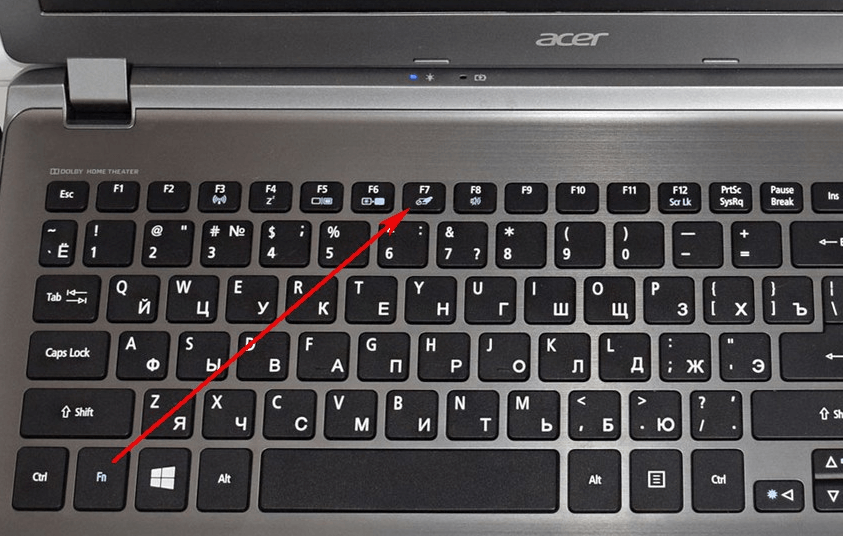 Полностью выключите ноутбук, если закончили его использовать. Если вы будете использовать его, когда доберетесь до места назначения, вы можете вместо этого перевести его в режим сна или гибернации. Выключенное питание ноутбука предотвратит его перегрев.
Полностью выключите ноутбук, если закончили его использовать. Если вы будете использовать его, когда доберетесь до места назначения, вы можете вместо этого перевести его в режим сна или гибернации. Выключенное питание ноутбука предотвратит его перегрев.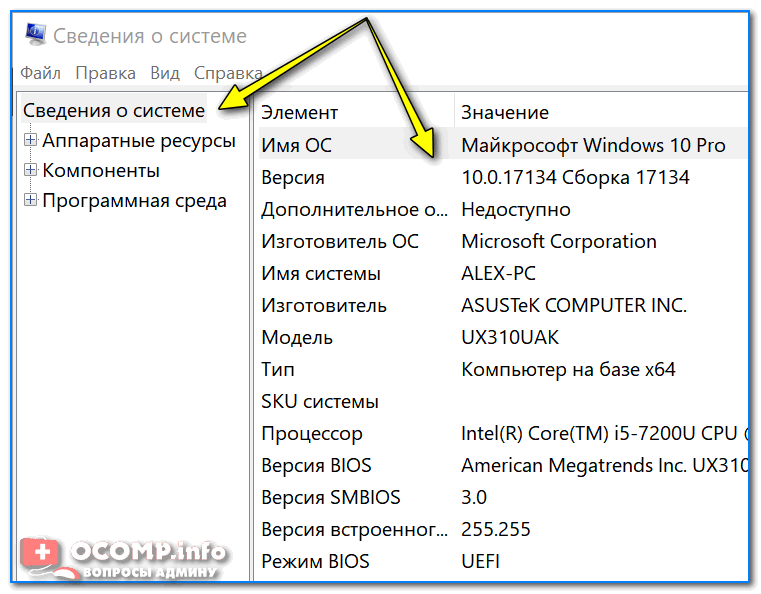
 Не бросайте его и не роняйте на пол. Старайтесь не класть на него тяжелые предметы, такие как другие рюкзаки, и убедитесь, что на него не наступят и не ударят ногой, если он будет лежать у вас под ногами.
Не бросайте его и не роняйте на пол. Старайтесь не класть на него тяжелые предметы, такие как другие рюкзаки, и убедитесь, что на него не наступят и не ударят ногой, если он будет лежать у вас под ногами. Прикрепите багажную бирку с вашим именем и контактной информацией на случай, если она потеряется или ее случайно подберет другой человек. Вы также можете поместить уникальный идентификатор, например, нашивку или ленту, на свою сумку, чтобы помочь вам найти ее среди других. Большинство кейсов Higher Ground имеют встроенный слот для удостоверения личности.
Прикрепите багажную бирку с вашим именем и контактной информацией на случай, если она потеряется или ее случайно подберет другой человек. Вы также можете поместить уникальный идентификатор, например, нашивку или ленту, на свою сумку, чтобы помочь вам найти ее среди других. Большинство кейсов Higher Ground имеют встроенный слот для удостоверения личности. Если вам нужно быстро сходить в туалет или ненадолго уйти, попросите близкого друга подержать ваш рюкзак или ноутбук, пока вы не вернетесь.
Если вам нужно быстро сходить в туалет или ненадолго уйти, попросите близкого друга подержать ваш рюкзак или ноутбук, пока вы не вернетесь.
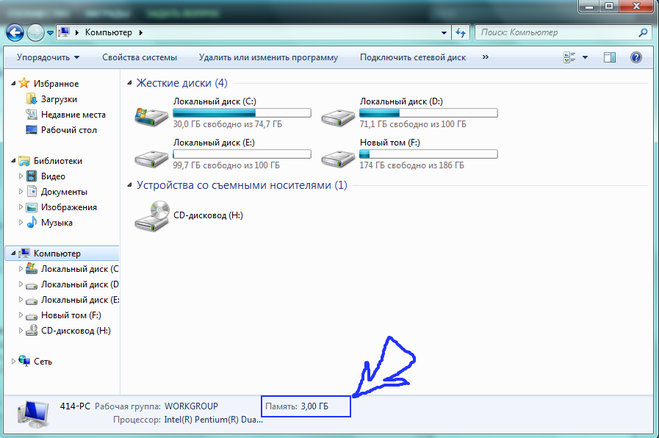 Даже если вы уверены, что никто не украдет его, достаточно секунды, чтобы кто-то случайно пнул, ударил или пролил что-то на ваш компьютер и повредил его.
Даже если вы уверены, что никто не украдет его, достаточно секунды, чтобы кто-то случайно пнул, ударил или пролил что-то на ваш компьютер и повредил его.
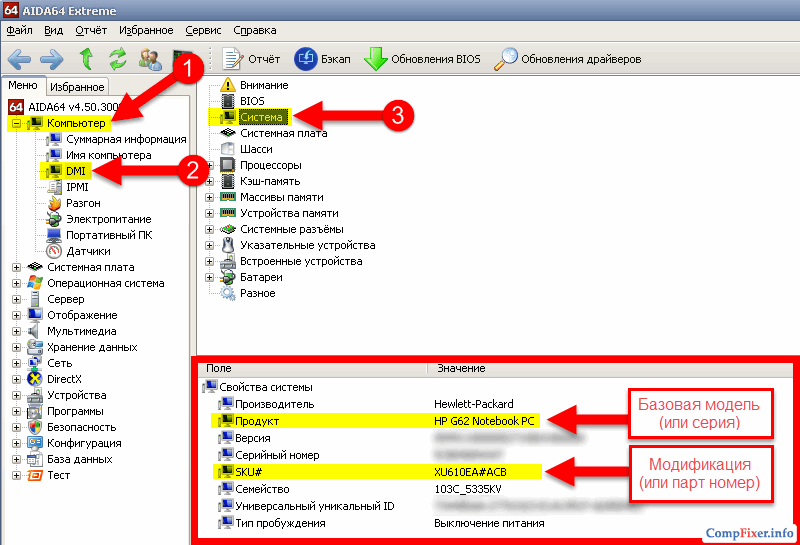 Начните со смещения напряжения ядра -0,050 В, а затем нажмите Применить , чтобы сохранить изменения.
Начните со смещения напряжения ядра -0,050 В, а затем нажмите Применить , чтобы сохранить изменения.
Ваш комментарий будет первым